Photoshop教程:妙用滤镜打造“为荷心动”绘画风格,Photoshop教程:妙用滤镜打造“为荷心动”绘画风格
【 tulaoshi.com - PS 】
练习图下载于台湾某摄影网站,因忘记原摄影者的网名,只记得摄影主题是《为荷心动》。
所以,这样定名。
教程中采用历史艺术画笔技巧,藏书富者或在书店工作相关的朋友,随意地寻找ps相关书长籍,
也难寻其章节说明。否则,网络的教程早有流传。
不是我的摄影作品,不成熟的技术指导,所以论坛免费公开。

1:新层,填灰色。

2:历史艺术画笔,如图设置,并随意涂画。
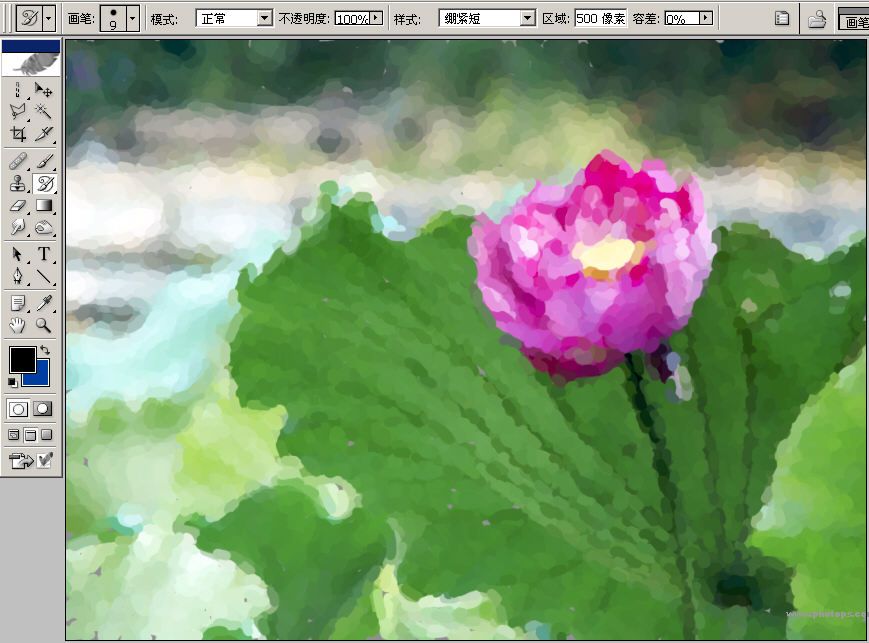
[next]
3:复制多一层,混合强光。

4:滤镜--画笔搭边--强化的边缘。
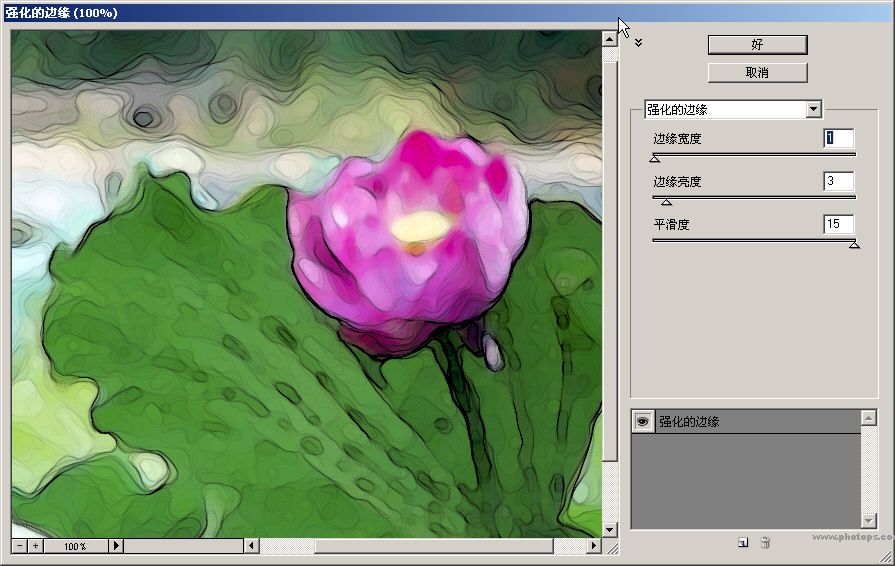

[next]
5:更多的效果,自己尝试。
只有打开ps,练习并思考,技术方法才有可能转为读者你,否则,方法永远是我的。

6:教程我更注重思路提示。掌握了方法之后,读者可以根据自己知识和爱好,溶合变通产生新的艺术。比如:这是仿印象派的风格画笔(我美术基础差,也不知道象不象,只能说是大概这样的吧)

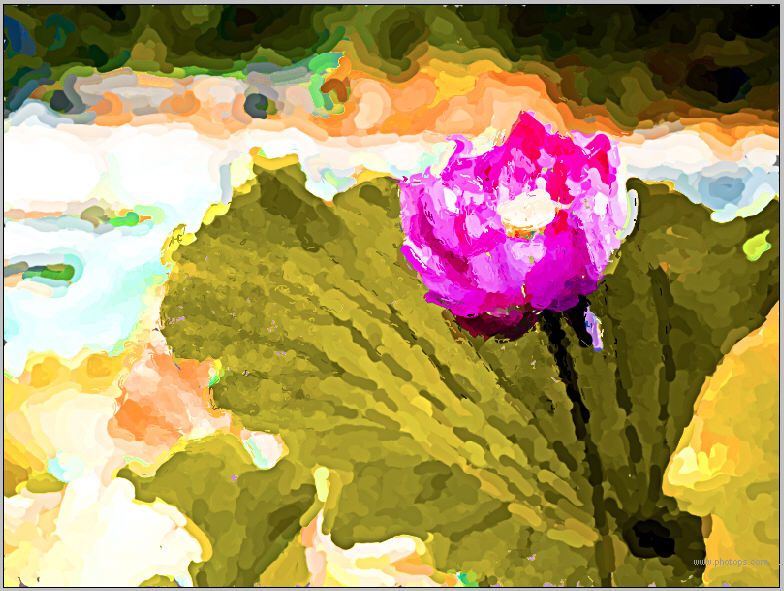
来源:https://www.tulaoshi.com/n/20160130/1519703.html
看过《Photoshop教程:妙用滤镜打造“为荷心动”绘画风格》的人还看了以下文章 更多>>